如何调整图表的大小【书常见问答】
时 间:2024-06-10 13:46:47
作 者:张志 ID:8 城市:上海 QQ:2851379730
摘 要:调整图表大小的注意事项及方法。
正 文:
在调整图形大小时,经常遇到在设计状态下合适,窗体一运行时,发现和设计界面不一样,这时我们需要对图表进行微调。下面以圆形图为例进行讲解。
步骤1:选中图表,在【格式】中,对【缩放模式】 设置为:剪裁,这样就避免了到时拉伸或是缩小。如图1所示:
图1 选中图表设置缩放模式
步骤2:在红框内任意位置双击鼠标左键,进入图表的设计模式,如图2所示:
图2 进入图表设计模式
步骤3:在红圈位置单击鼠标左键,这时圆形四周会出现方框,如图3所示:
图3 调整圆形大小
步骤4:在图中红圈位置,都可以通过鼠标拖动来调整圆形的大小,如图4所示:
图4 拖动图表改变大小
步骤5:在红圈位置单击鼠标左键,这时整个图表四周会出现方框,如图3所示:
图5 调整整个图表大小
步骤6:在图中红圈位置,都可以通过鼠标拖动来调整整个图表的大小,如图6所示::
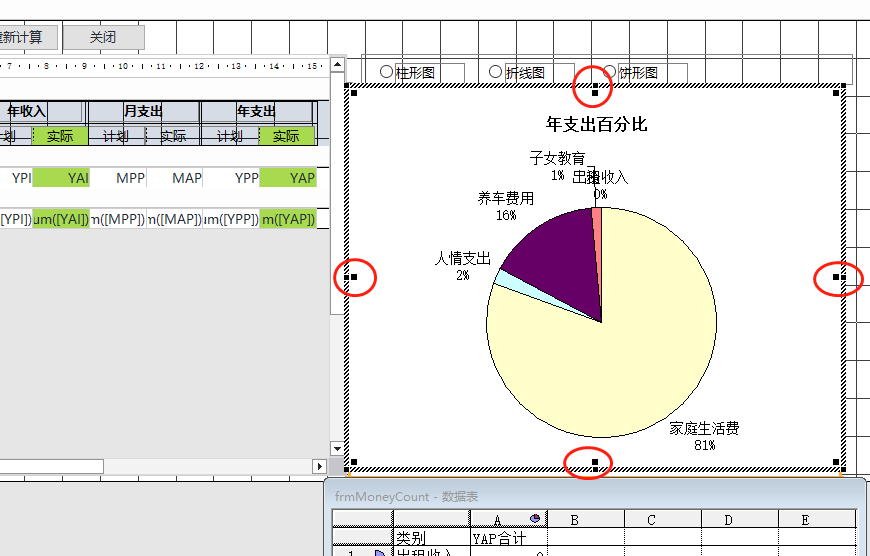
图6 拖动图表改变大小
我们在调整图表时,多进行尝试,最终就能获得你想要的图表大小。
Access软件网官方交流QQ群 (群号:54525238) Access源码网店
常见问答:
技术分类:
源码示例
- 【源码QQ群号19834647...(12.17)
- 用Access连续窗体制作的树...(11.03)
- 【Access高效办公】上一年...(10.30)
- Access制作的RGB转CM...(09.22)
- Access制作的RGB调色板...(09.15)
- Access制作的快速车牌输入...(09.13)
- 【Access高效办公】统计当...(06.30)
- 【Access高效办公】用复选...(06.24)
- 根据变化的日期来自动编号的示例...(06.20)
- 【Access高效办公】按日期...(06.12)

学习心得
最新文章
- Access快速开发平台企业版--...(12.10)
- SqlServer默认当前时间用什...(11.28)
- 【Access日期时间区间段查询示...(11.19)
- Microsoft Access不...(11.07)
- 用Access连续窗体制作的树菜单...(11.03)
- 【Access高效办公】上一年度累...(10.30)
- Access做的一个《中华经典论语...(10.25)
- Access快速开发平台--加载事...(10.20)
- 【Access有效性规则示例】两种...(10.10)
- EXCEL表格扫描枪数据录入智能处...(10.09)



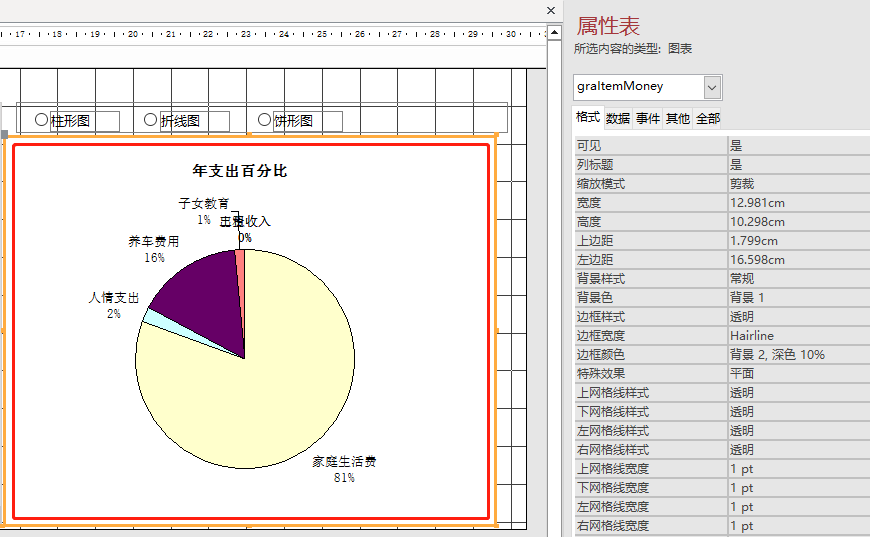
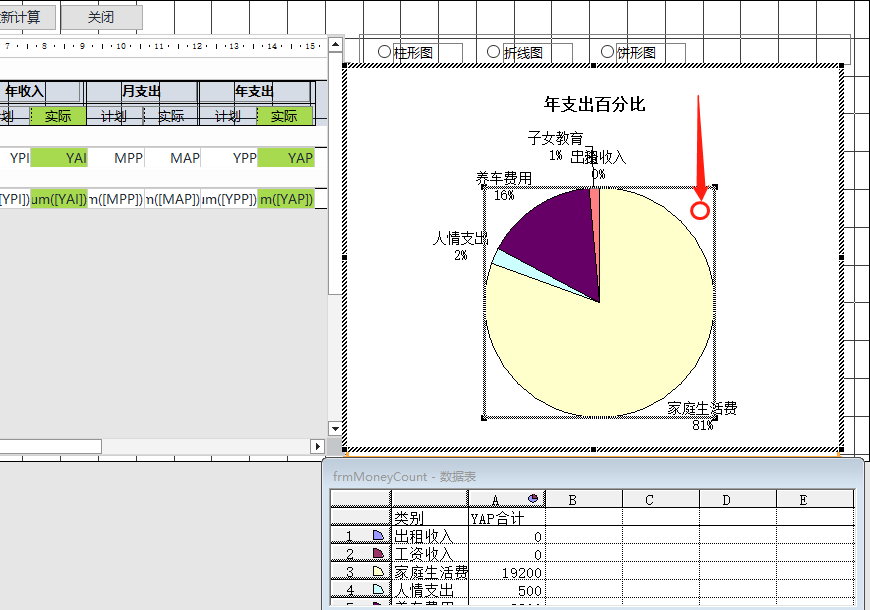
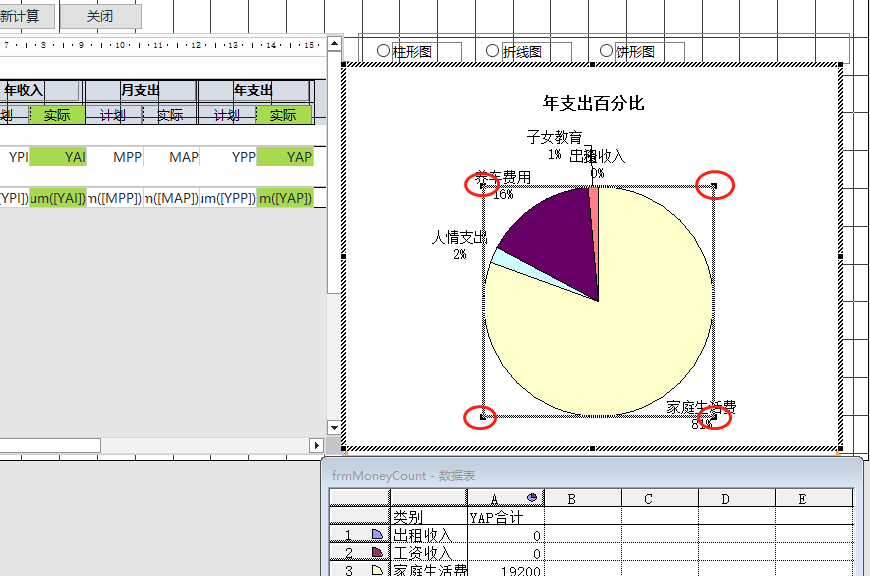
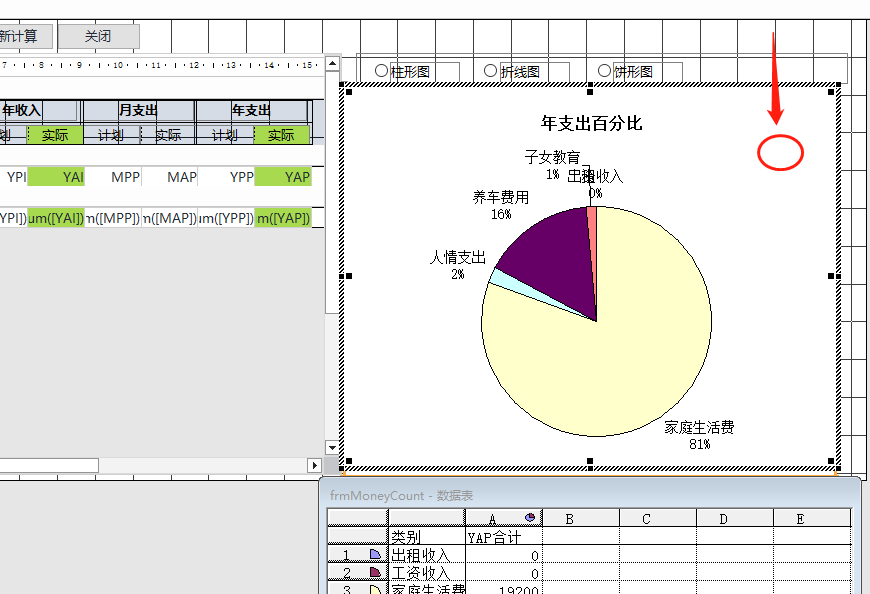


.gif)

